如何用PS快速设计纹理背景
1、打开PS,按ctrl+N新建空白背景,设置分辨率为72,颜色模式为RGB模式,如图

2、按D键恢复前景色为黑色,背景色为白色,选择滤镜,渲染,云彩,如图

3、复制背景副本,叠加,如图

4、选择滤镜,龟裂缝,设置裂缝间距为15,裂缝深度为6,点击确定,如图

5、再次复制图层副本,柔光,如图
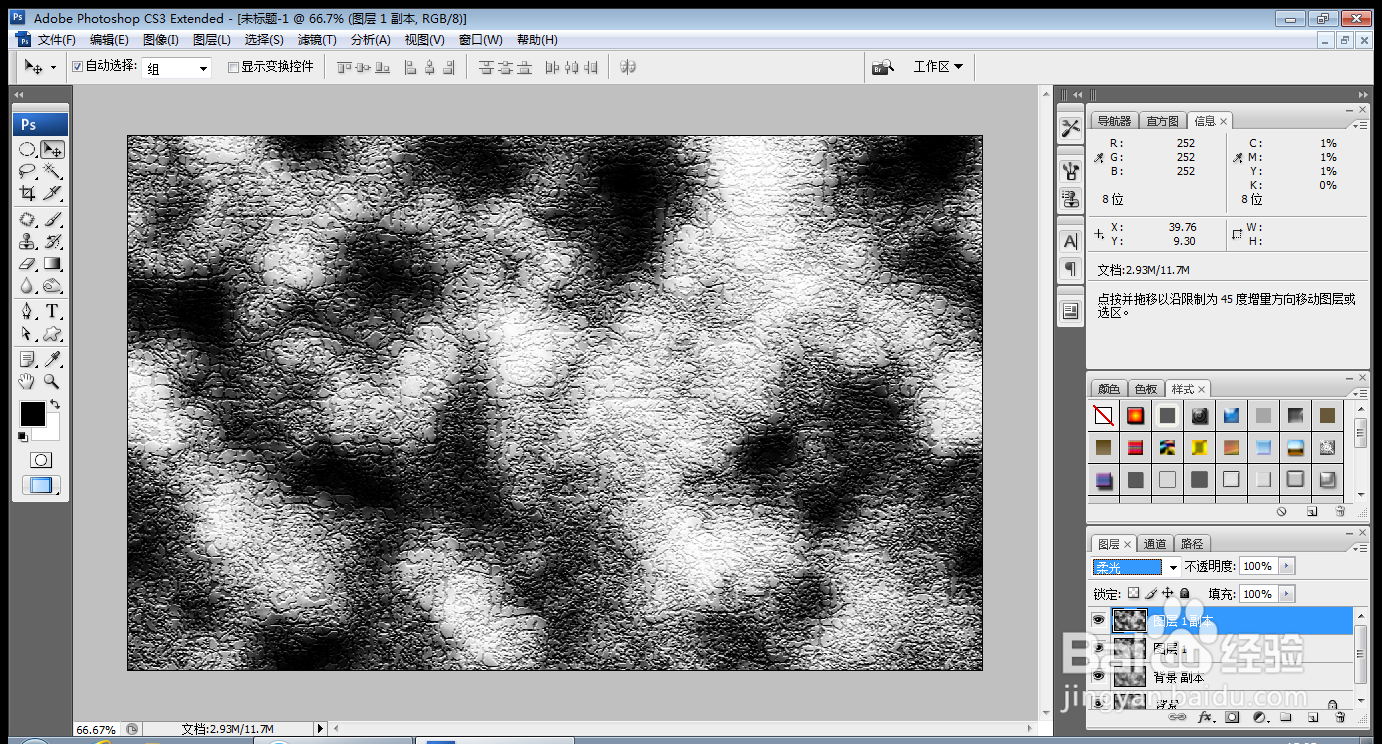
6、选择滤镜,风格化,风的命令,如图

7、再次执行滤镜,风格化,风的命令,如图

8、设置图层混合模式为柔光,如图

9、按ctrl+alt+shift+E盖印图层,选择图像,调整,色彩平衡,设置色阶为-76,54,-76,点击确定,如图
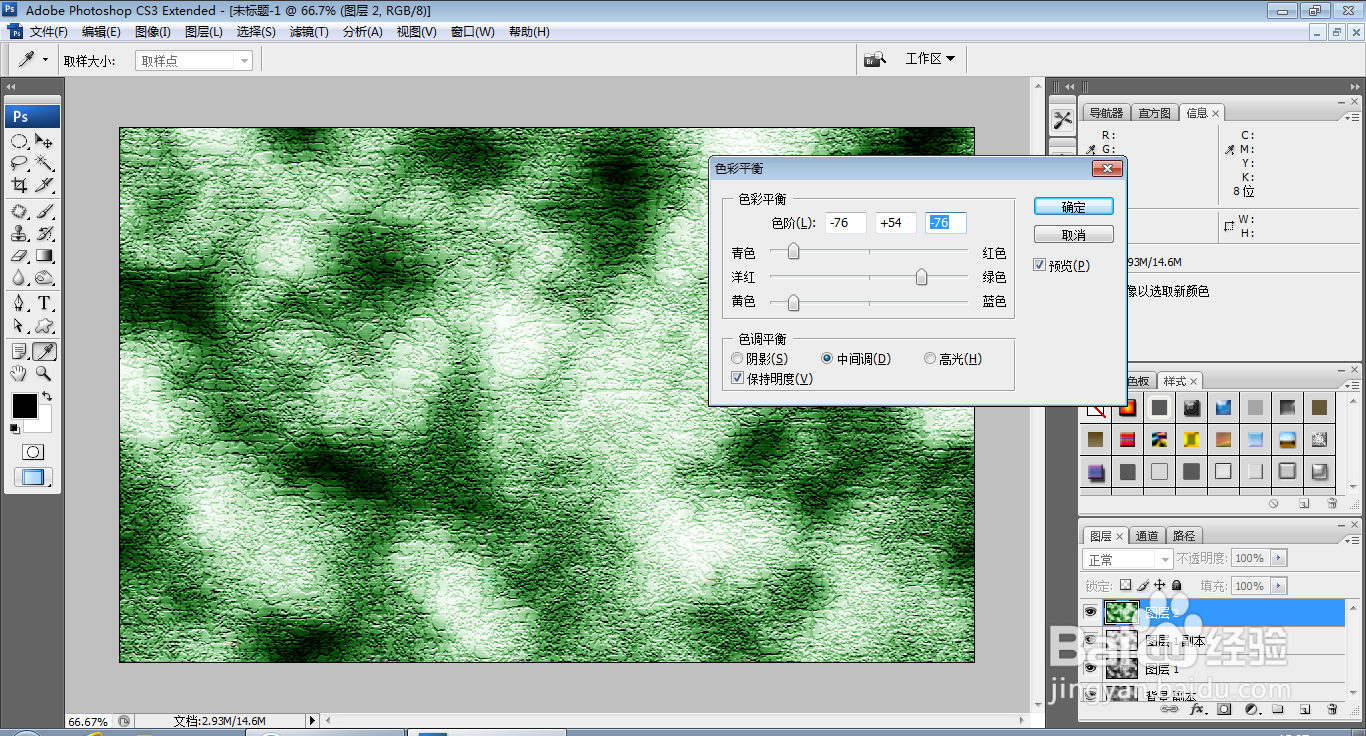
10、设置图层混合模式为柔光,如图

11、选择横排文字工具,输入字体,调整字号大小,调整字体颜色为黑色,如图

声明:本网站引用、摘录或转载内容仅供网站访问者交流或参考,不代表本站立场,如存在版权或非法内容,请联系站长删除,联系邮箱:site.kefu@qq.com。
阅读量:102
阅读量:79
阅读量:114
阅读量:55
阅读量:47